Visual Studio 2019 远程调试工具(Remote Debugger)
一、Visual Studio 2019 远程调试工具使用场景
当项目在测试环境上有bug,需要运行代码调试一下,这时就需要在测试环境上安装一个调试工具,然后在本地运行代码,远程链接到测试环境服务器来调试代码;
二、Visual Studio 2019 远程调试工具下载地址:
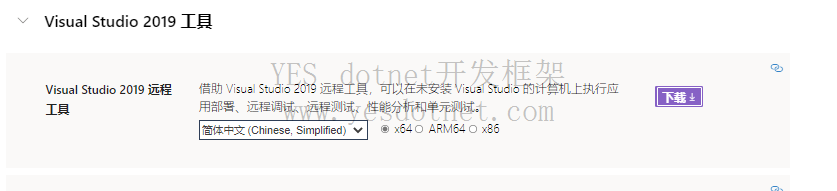
三、Visual Studio 2019 远程调试工具-安装及运行
直接在远程服务器上进行安装


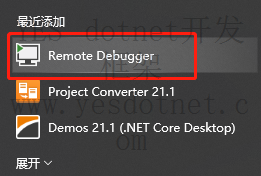
点击配置远程调试
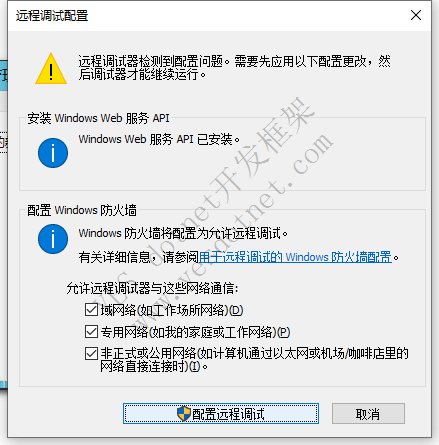
选择 工具 → 选项

配置如下
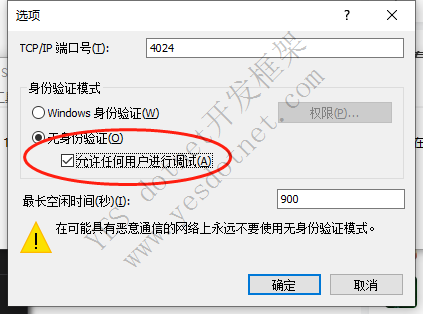
四、代码远程调试
选择 调试 → 附加到进程
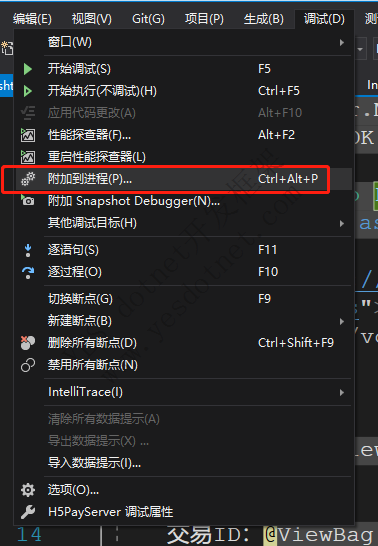
如果出现如图所示,查询不到任何列表,请检查服务器端口是否开放,阿里云安全组策略以及windows防火墙
输入 IP 和 端口 后,直接敲回车键,会加载服务器进程
注意三个地方:
1)连接类型选择 远程(无身份验证)
2)填写连接目标:IP+端口
3)左下角处 显示所有用户的进程 打勾
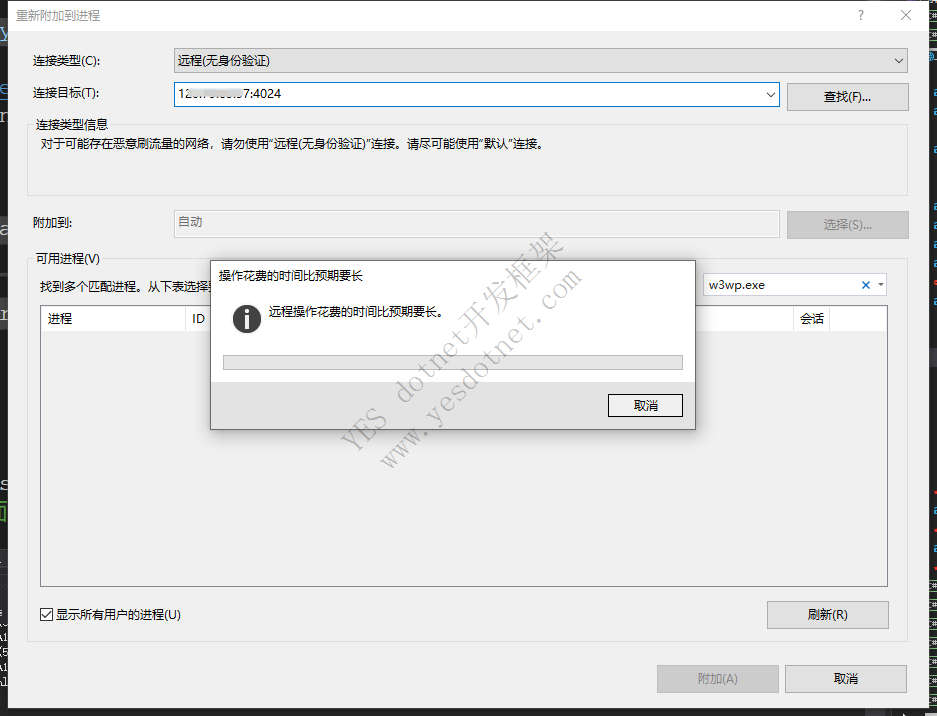
如果没有自己的进程,请勾选左下角的 显示所有用户的进程
选择要附加的进程

点击附加,如果提示
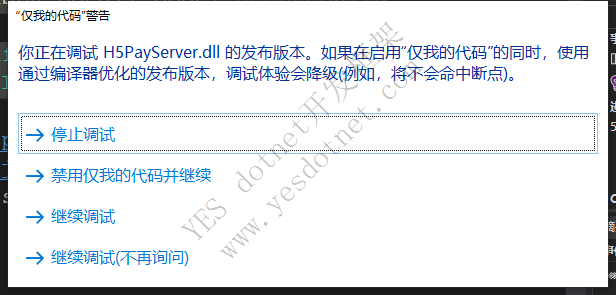
原因是服务器上是发布( Release )版本,而不是 Debug 版本,解决办法,服务器上换成 Debug 版本
版权声明:本文为YES开发框架网发布内容,转载请附上原文出处连接
post YES开发框架



